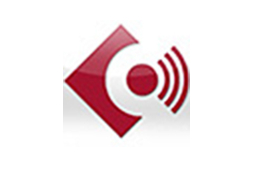
MIDI工具 占存:111.17MB 时间:2022-05-27
软件介绍: Cubase5是由德国Steinberg公司开发的一款专业级的高级音乐创作软件,凭借其无与伦比的灵活工具,...
现在有的新手朋友还不习惯使用Cubase软件录歌,今日小编在这里就专门讲述借助Cubase软件录歌的操作流程,希望可以更好的帮助大家借助Cubase软件来录歌。
打开Cubase会看到图中所示,点击新建工程,会出现一些选项,点击选择空白
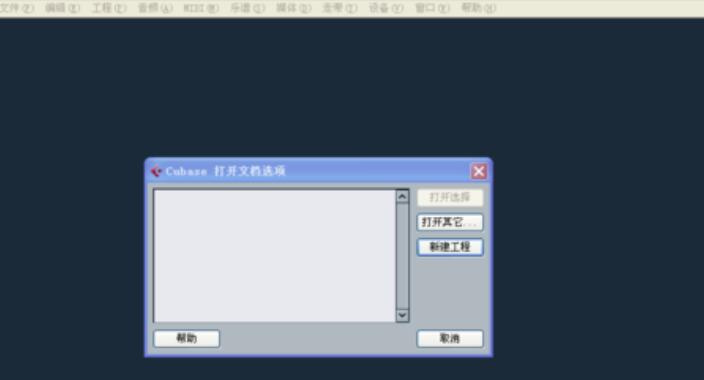
在图中红点处右键选择添加音轨轨道,就会出现一条音轨,此时可以将要录的伴奏直接拉到这条音轨上,不过若是电脑上没有声卡,它是不会有任何声音的,此时可以下载一个声卡驱动ASIO4ALL v2,这样就会有声音了。
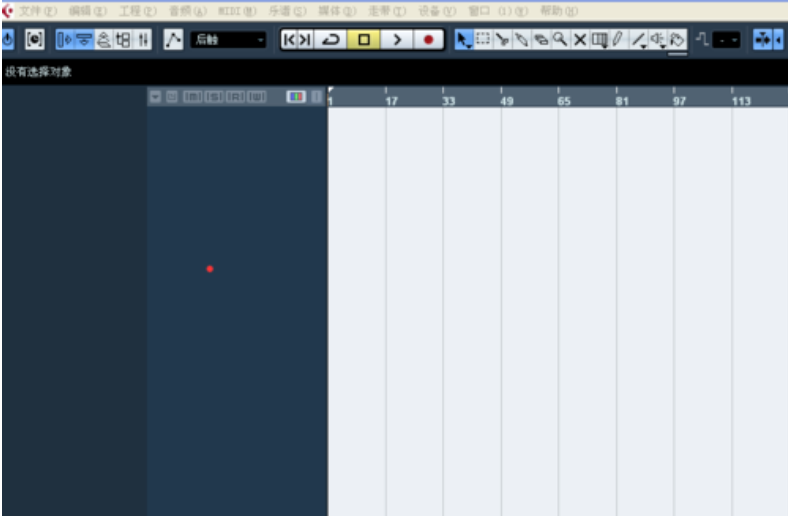
录歌,点击图中所示按钮,按钮变红就是录歌状态,再点击图中二号位置,就能拿着麦克风录歌,要是不满意录制的干声可以点击干音,按键盘上的delete
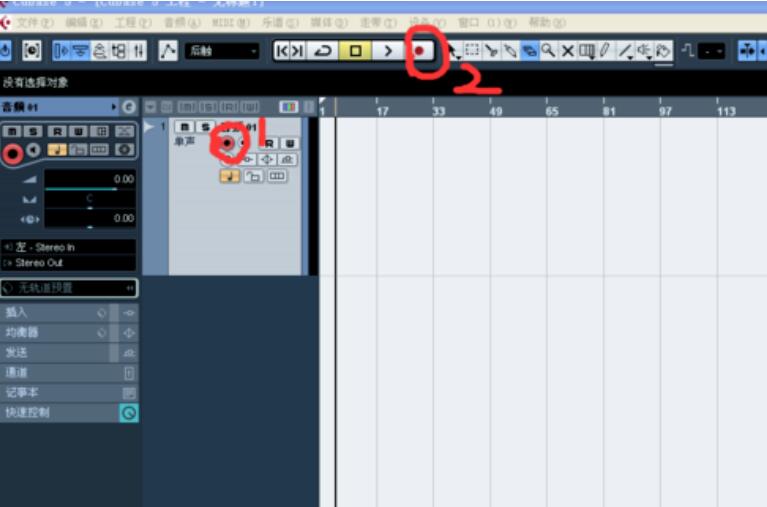
点击图中圈出部分往右移,干声部分有多长就拉多长(这是保存的基础)在文件里选择导出 在选择音频缩混,就可以保存自己录制的歌了
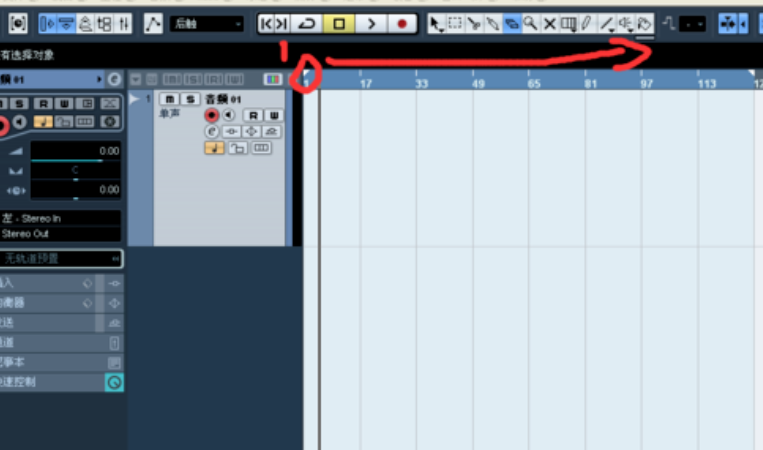
注意
若最后一步移动部分变成红色是不能保存的,只有变成蓝色才能保存
各位小伙伴们,看完上面的精彩内容,都清楚借助Cubase软件录歌的操作流程了吧!